您的音樂收藏很重要。 您不僅要保留歌曲,還要保留其隨附的藝術品,對嗎? 不幸的是,在某些情況下 iTunes獲取專輯插圖不起作用。 這可能會很煩人,特別是如果您希望一切就緒。
如果您要為Apple Music帳戶付費,則應查看專輯插圖。 本文將向您展示如何解決此問題。 確保閱讀到最後,以了解如何保存專輯插圖。
內容指南 第1部分。為什麼您的專輯插圖不顯示? 第2部分。如何修復iTunes獲取專輯插圖不起作用錯誤第 3 部分。 獎勵:保留專輯插圖問題 DumpMedia Apple Music 音樂轉檔器部分4。 結論
關於iTunes為什麼無法獲得專輯插圖的原因有多種。 可能是Mac上的空間不足。
另一個可能的原因是Apple Music收集了很多緩存。 儘管緩存並不十分糟糕,但它也會降低Mac的速度。
因此,最好不時檢查緩存。 對於某些人來說,他們發現iTunes的專輯插圖由於最近的更新而無法正常工作。 專輯插圖可能已經顯示了一段時間,但在最近的更新後消失了。
這些只是為什麼您看不到專輯插圖的一些可能原因。
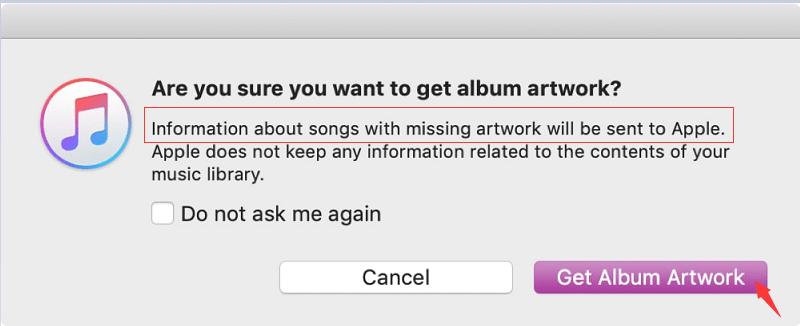
不用擔心 您可以通過多種方法解決專輯插圖無法在iTunes上使用的問題。 請查看以下各種解決方案。
以下步驟將幫助您檢查Mac上是否有足夠的空間。
將光標移到頂部菜單上的Apple徽標。 然後從下拉列表中單擊關於本機。 關於本機是您將在下拉菜單中看到的第一個選項。
單擊“關於本機”後,屏幕上會出現一個彈出窗口。 單擊您在彈出窗口中看到的“存儲”選項卡。 單擊“存儲”選項卡,可以看到正在佔用您大部分空間的內容。
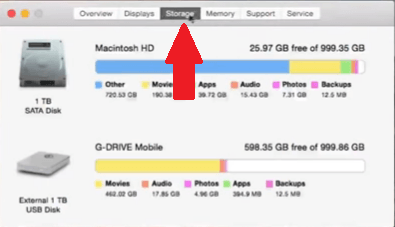
查找要刪除的文件的另一種方法是轉到Finder。 單擊Dock上的Finder。 一旦出現新窗口,請單擊左側的“所有我的文件”文件夾。
在“所有我的文件”窗口的頂部菜單上,單擊左側的第四個選項卡。 將會出現一個下拉列表。 選擇大小。 就佔用Mac而言,這將按照從最小到最大的順序組織文件。 瀏覽文件列表,然後刪除不需要的文件。
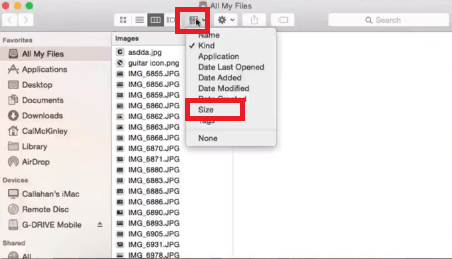
解決此問題的一種方法是重置Apple Music庫。 以下步驟將向您展示如何進行。
將光標移到頂部菜單,然後單擊iTunes。 從下拉列表中選擇首選項。 出現“常規首選項”窗口後,請取消選中“ iCloud音樂庫”。 然後單擊確定選項卡。
將光標移到頂部菜單上的iTunes選項卡上。 單擊它,然後從下拉菜單中選擇退出iTunes。
再次備份iTunes後,在彈出窗口中單擊“創建庫”選項卡。 在“新建iTunes庫”窗口中輸入名稱。 然後單擊“保存”選項卡。 單擊頂部菜單上的iTunes選項卡,然後選擇首選項。 這次,選中“ iCloud音樂庫”框。 然後單擊下面的“確定”選項卡。
加載iCloud音樂庫並顯示歌曲後,請在左側的庫列表下選擇歌曲。 選擇一首歌。 單擊頂部菜單上的“編輯”選項卡,然後選擇“全選”。 單擊頂部菜單上的“歌曲”選項卡,然後從下拉列表中單擊“刪除”。 單擊彈出窗口上的“刪除項目”,以確認您的操作。
按住Option鍵退出並打開iTunes。 然後單擊“選擇庫”選項卡。 轉到舊的iTunes Library並通過單擊下面的“打開”選項卡將其打開。 單擊頂部菜單上的iTunes選項卡,然後選擇首選項。 檢查iCloud音樂庫,然後單擊下面的“確定”選項卡。
以下步驟將向您顯示如何清除iTunes緩存。
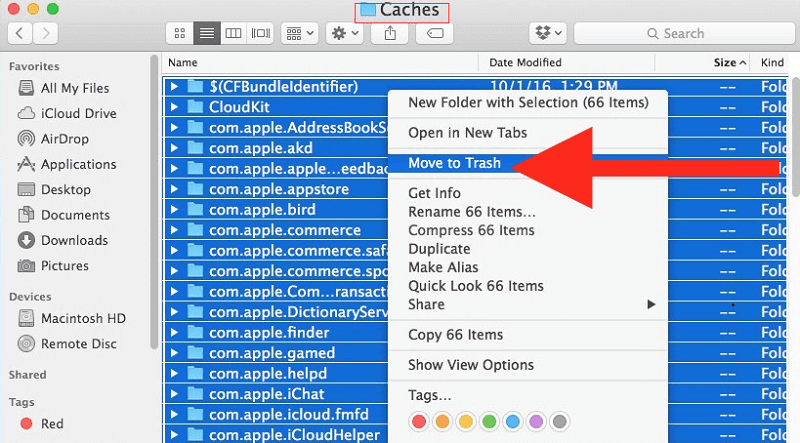
如果您想避免Apple Music出現任何問題,請考慮使用以下選項來轉換和下載歌曲: DumpMedia Apple Music 音樂轉檔器.
此程序可讓您從Apple Music應用中獲取喜歡的歌曲。 它將歌曲轉換為不受保護的文件,以便您可以輕鬆地在iTunes上傳輸它,而不必依賴Apple Music應用程序的功能。
下載歌曲的最佳方式 DumpMedia Apple Music Converter 是它保留了專輯的配置文件設置。 雖然它將受保護的格式轉換為不受保護的格式,但它會保留關鍵數據,例如專輯插圖。
這樣,你可以 輕鬆將歌曲傳輸到iTunes 與所有必要的數據。 這 DumpMedia Apple Music Converter 不僅可以保留歌曲的音質,還可以保留歌曲附帶的數據。
我會發生的 iTunes可能會收到無法使用的專輯插圖。 因此,您將無法看到列表中的相冊。
當然,您可以隨時使用 DumpMedia Apple Music 音樂轉檔器 為避免出現此特定問題,但您也可以考慮使用上述任何解決方案。
您是否遇到過此問題? 您能解決嗎? 如果是,如何? 隨時與我們分享您的一些提示和技巧。
